كيفية تقليل استخدام ذاكرة مدير نافذة سطح المكتب: أفضل 5 طرق
نشرت: 2023-01-18هل أنت من مستخدمي Windows Computer وواجهت مشكلة استخدام الذاكرة القصوى؟ هل تعرف سبب استخدام الذاكرة إلى أقصى مستوى على الرغم من عدم وجود تطبيقات قيد التشغيل؟ هل تعلم أن Desktop Window Manager هو سبب ذلك؟ ألم تسمع عن مدير نافذة سطح المكتب من قبل؟ بعد ذلك ستساعدك هذه المقالة في التعرف عليها.
يعاني معظم مستخدمي Windows من تأخر شديد وتأخير في فتح أي تطبيق أو العمل على أي برنامج. ثم يمكنهم الذهاب والتحقق مما إذا كانت هناك أي عمليات / برامج قيد التشغيل. لكنهم لم يجدوا أي عمليات قيد التشغيل ولكن استخدام الذاكرة يظهر بأقصى قدر من الاستخدام. لمساعدة المستخدمين في تقليل استخدام ذاكرة مدير نافذة سطح المكتب ، قمنا بتضمين جميع الطرق والأساليب الممكنة في هذه المقالة.
- ذو صلة - كيفية تحضير القرص الصلب لنظام التشغيل Windows 11
- كيفية استرداد الملفات المفقودة بعد Deep Freeze على نظام Windows
جدول المحتويات
ما هو مدير نافذة سطح المكتب؟
يلعب Desktop Window Manager دورًا رئيسيًا في تقديم واجهة التطبيق أو النافذة التي تحاول فتح / عرضها. عندما تفتح برنامجًا ، فإن مدير نافذة سطح المكتب هذا يضيف التأثيرات مثل نافذة شفافة ، وصور مصغرة لشريط المهام المباشر ، وأكثر من ذلك بكثير. لذلك ، لتقديم كل هذه التأثيرات ، فإنه يستهلك الذاكرة اعتمادًا على التطبيقات التي تحاول فتحها. سيكون متاحًا في كل نظام تشغيل windows ويعمل تلقائيًا في عملية الخلفية.
إذا كنت تريد التحقق مما إذا كان Desktop Window Manager يعمل على جهاز الكمبيوتر الخاص بك ، فما عليك سوى فتح مدير المهام وضمن قسم "عمليات Windows" ستجد عملية Desktop Window Manager. يتوفر DWM هذا من نظام التشغيل Windows Vista إلى أحدث إصدارات Windows.
ماذا يفعل مدير نافذة سطح المكتب؟
Desktop Window Manager هي العملية المسؤولة عن عرض النوافذ والواجهات وغيرها من واجهات المستخدم الرسومية التي نراها على الشاشة. تتمثل المهمة الرئيسية لـ DWM في الحفاظ على العناصر المرئية وإدارتها لتحسين التأثيرات المرئية. DWM هو سبب العرض الذي نراه الآن بطريقة جذابة للغاية وبالتالي يلعب دورًا رئيسيًا في توفير أفضل مظهر ووظائف للمستخدم.
لماذا يستخدم مدير نافذة سطح المكتب لدي الكثير من الذاكرة؟
هناك العديد من الأسباب لارتفاع استخدام الذاكرة بواسطة Desktop Window Manager وبعضها مذكور أدناه.
- تشغيل المزيد من التطبيقات في وقت واحد: كما علمنا أن DWM مسؤول عن إدارة التأثيرات المرئية لكل نافذة ، ويحتاج إلى بعض التخزين للتعامل مع كل هذه التأثيرات. لذلك عندما تستخدم المزيد من التطبيقات في وقت واحد ، فسيتم استخدام المزيد من الذاكرة.
- استخدام ورق الحائط الغني بالرسوم: نعم ، فإن استخدام خلفية بها الكثير من المحتوى الرسومي مثل الرسوم المتحركة أو الخلفيات عالية الدقة سيجعل DWM يستهلك المزيد من الذاكرة.
- يعتمد على الشاشة التي تستخدمها: يحاول DWM تقديم الصورة بأعلى جودة تدعمها شاشتك. إذا كنت تستخدم شاشة عالية الدقة ، فإن DWM يستخدم المزيد من الذاكرة ويحاول أن يمنحك أفضل إخراج مرئي.
- الكثير من العمليات قيد التشغيل: إذا كان جهازك يحتوي على المزيد من العمليات التي تعمل في الخلفية ، فستجعل إدارة نافذة سطح المكتب تستخدم المزيد من الذاكرة وفقًا لذلك.
- فتح العديد من علامات تبويب المتصفح: يدير DWM كل عنصر مرئي في الشاشة بما في ذلك علامات التبويب التي تفتحها. لذلك ، لكل علامة تبويب تفتحها ، تستخدم DWM بعض الذاكرة لعرضها بشكل فعال.
- هجوم الفيروسات أو البرامج الضارة: إذا تعرض جهازك للهجوم بأي فيروس أو برنامج ضار ، فسيستخدم DWM ذاكرة أكبر مقارنة بالاستخدام العادي.
- برامج تشغيل الرسوم القديمة: نظرًا لأن الغرض الرئيسي من DWM هو تقديم واجهة مستخدم رسومية (GUI) ، فأنت بحاجة إلى تحديث برامج التشغيل. عدا ذلك ، سيستخدم DWM المزيد من الذاكرة على جهاز الكمبيوتر الخاص بك.
- ذات صلة - أفضل 7 طرق لتحويل MBR إلى GPT لنظام التشغيل Windows 11
- قم بمراجعة Data Recovery Pro: برنامج استعادة بيانات Windows شامل
كيف يمكنني إعادة تشغيل DWM؟
- قم بتشغيل Task Manager على نظام التشغيل Windows الخاص بك (اضغط CTRL + SHIFT + ESC على لوحة المفاتيح الخاصة بك) . ثم ستظهر نافذة مدير المهام.
- يعرض قائمة بجميع البرامج والعمليات التي تعمل على جهاز الكمبيوتر الخاص بك. ابحث عن "مدير نافذة سطح المكتب" من تلك القائمة وانقر فوقه لتحديده. انقر بزر الماوس الأيمن فوق عملية DWM لفتح قائمة الخيارات. انقر فوق خيار "إنهاء المهمة" لإيقاف DWM.
- مرة أخرى ، انقر بزر الماوس الأيمن فوق عملية DWM لفتح قائمة الخيارات. انقر فوق "ابدأ" لإعادة تشغيل عملية DWM.
كيف يمكنني تقليل استخدام ذاكرة مدير نافذة سطح المكتب؟
هناك العديد من الطرق لتقليل استخدام ذاكرة مدير نافذة سطح المكتب. بعض من أفضل الطرق البسيطة لتقليل ذاكرة Desktop Window Manager مذكورة أدناه.

1. تغيير الخلفية / الموضوع

إذا كنت تستخدم سمة أو خلفية رسومية عالية على جهاز الكمبيوتر الخاص بك الذي يعمل بنظام Windows ، فقم بتغييره على الفور إلى مظهر خفيف وورق حائط بسيط. لذلك ، سيتم تقليل استخدام الذاكرة.
2. إطلاق التطبيقات بحكمة
بالنسبة للتأثيرات المرئية لكل تطبيق ، يستخدم DWM تخزين الذاكرة ويزيد إذا زاد عدد التطبيقات قيد التشغيل. لذلك ، إذا كنت تشعر أن استخدام الذاكرة مرتفع ، فحاول إغلاق التطبيقات قيد التشغيل غير الضرورية.
3. يبقي برامج تشغيل الجرافيك محدثة
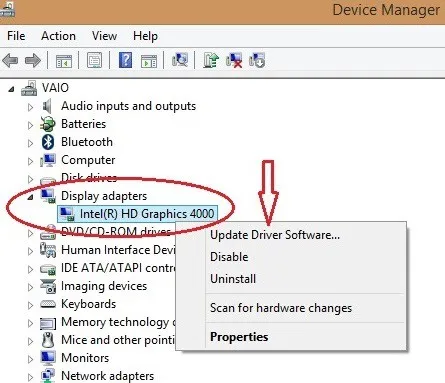
يعمل مديرو نوافذ سطح المكتب بشكل أساسي مع واجهة المستخدم الرسومية (GUI) للكمبيوتر. قد يكون استخدام برامج تشغيل واجهة المستخدم الرسومية القديمة أحد أسباب استخدام الذاكرة العالية. لذا حاول تحديث محركات الأقراص باستمرار لتقليل استخدام الذاكرة.
4. مستوى الأداء

إذا كنت تقوم بتشغيل جهاز الكمبيوتر الخاص بك بمستوى أداء عالٍ ، فإن DWM يحتاج إلى مزيد من الذاكرة لتشغيل البرامج بالأداء الذي يحدده المستخدم. لذلك ، اضبط الأداء على مستوى متوازن لتقليل استخدام الذاكرة.
5. استخدام مكافحة الفيروسات
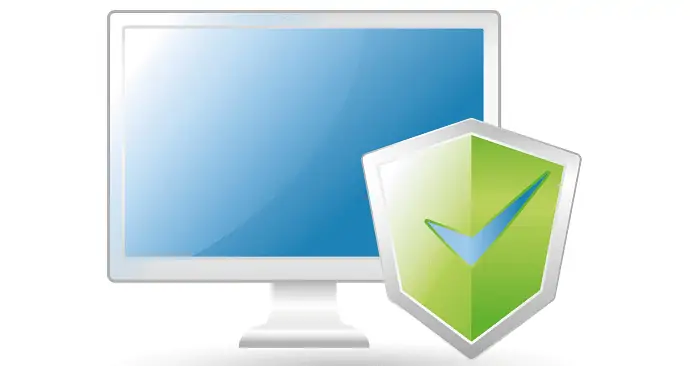
عندما يتعرض جهاز الكمبيوتر الخاص بك للهجوم بفيروس أو برنامج ضار ، فإن DWM يستخدم ذاكرة أكبر بكثير من المعتاد. لذلك ، استخدم أفضل برامج مكافحة الفيروسات الموثوقة مثل Avast على جهاز الكمبيوتر الخاص بك لتقليل مخاطر هجمات البرامج الضارة وكذلك استخدام الذاكرة بواسطة DWM.
استنتاج
باتباع الخطوات والنقاط البسيطة التي تمت مناقشتها في هذه المقالة ، يمكنك بسهولة التحكم في استخدام ذاكرة Desktop Windows Manager وتقليله. سيؤدي تقليل أو تقييد تخصيص الذاكرة لـ DWM إلى تأثيرات بصرية ضعيفة ورسوم متحركة وما إلى ذلك ، لذا حاول التقليل يدويًا إذا كنت موافقًا على النتائج المرئية. يمكنك أيضًا استخدام الخطوات البسيطة التي ناقشناها في هذه المقالة لتقليل استخدام الذاكرة وتحسين أداء الكمبيوتر.
آمل أن يساعدك هذا البرنامج التعليمي في معرفة كيفية تقليل استخدام ذاكرة مدير نافذة سطح المكتب: أفضل 5 طرق . إذا كنت تريد أن تقول أي شيء ، فأخبرنا بذلك من خلال أقسام التعليقات. إذا أعجبك هذا المقال ، فيرجى مشاركته ومتابعة WhatVwant على Facebook و Twitter و YouTube لمزيد من النصائح الفنية.
- ذات صلة - 4 نصائح مجانية لحذف الملفات المؤقتة نهائيًا في نظام التشغيل Windows 10
- 6 نصائح لزيادة سرعة الكمبيوتر | تسريع جهاز الكمبيوتر الذي يعمل بنظام Windows (10،8.1،8 ، Vista ، 7 ، XP)
كيفية تقليل استخدام ذاكرة مدير نافذة سطح المكتب: أفضل 5 طرق - الأسئلة الشائعة
هل يمكنني إنهاء DWM؟
نعم ، يمكنك إنهاء DWM عن طريق تعطيل عملية التشغيل من شريط المهام. ولكن ليس من الجيد إنهاء DWM على جهاز الكمبيوتر الخاص بك. من خلال تعطيل DWM ، سترى الكثير من التغييرات في التأثيرات المرئية ، وفي بعض الأحيان تتوقف عن الاستجابة بشكل صحيح.
ما مقدار الذاكرة التي يجب أن يستخدمها DWM؟
يبدأ استخدام ذاكرة dwm.exe منخفضًا (حوالي 30 ميجابايت) ، ويتراكم بمرور الوقت ، وقد يؤدي إلى تعطل النظام.
ماذا يحدث إذا أنهيت Desktop Window Manager؟
إذا اخترت إزالته ، فستلاحظ أن تعطيل Desktop Window Manager يعطل أيضًا جميع سمات Windows. المظهر الكلاسيكي بالنسبة لبعض الأشخاص ، ولكن بالنسبة لمعظم الناس ، يكون باهتًا بعض الشيء ، إذا قررت أنك تريد العودة ، فما عليك سوى الرجوع إلى الخدمات.
لماذا الكبش الخاص بي باستمرار بنسبة 50٪؟
في بعض الأحيان ، يرتفع استخدام الذاكرة حتى إذا كنت لا تفعل أي شيء على الكمبيوتر طالما أن التطبيقات تعمل على جهازك. أيضًا ، يمكنك تشغيل مدقق ملفات النظام للتحقق من سلامة ملفات نظام windows على جهاز الكمبيوتر الخاص بك مع التأكد من عدم وجود ملفات تالفة على النوافذ.
